简介
本文档介绍如何在云注册终端上处理选项密钥。
先决条件
要求
建议您熟悉以下主题:
- 控制中心平台
- 通过终端和控制中心“设备”部分的图形用户界面(GUI)进行终端管理
- 会议室OS
使用的组件
此处列出的设备已用于进行测试并产生本文档中描述的结果:
- 控制中心组织
- SX80终端
- Codec Pro端点
本文档中的信息都是基于特定实验室环境中的设备编写的。本文档中使用的所有设备最初均采用原始(默认)配置。如果您的网络处于活动状态,请确保您了解所有命令的潜在影响。
什么是选项键?
选项键是可在终端上应用的字母数字字符串值,用于增强终端功能。键的字母数字部分(通常为3部分)用破折号(-)分隔。选项密钥的示例为1S050-1-79FDE3AC。

注意:示例中显示的选项键值不可用,并且不对应于过去生成的实际选项键。它是一个随机字符串,由字母数字数字组成,用作示例。
终端不会使用选项键从互联网下载新功能。当终端交付给您时,它随附所有可用功能,并具有其硬件和软件允许执行的所有功能。但是,根据您的合同等参数、您作为客户在与您的销售代表联系时提供的购买选项,以及某些适用的国家/地区特定限制,终端能够使用的某些功能不可用且已关闭。
例如,当您决定购买终端,但您确信其随附的某些可选功能不会在您的环境中使用时,就可能会发生这种情况。然后,您可以决定继续购买终端,而无需为提供的额外选项付费。您可以继续购买启用您将来需要的任何其他功能的选项密钥。
请务必注意,您无需单独购买每个选项密钥。其中一些不需要任何附加费用就可以获得。有关选项主要费用的其他信息,您需要联系您的客户成功经理、销售代表或合作伙伴,或者您可以通过向许可团队或TAC提交通知单联系许可团队代理。
此外,许多终端还附带预装和开箱即用的选项密钥。这意味着终端已经应用了某些选项密钥。
如何获得选项密钥?
您可以通过联系许可团队或TAC获取选项密钥。在此之前,您可以与指定的客户成功经理(CSM)、DSM或合作伙伴联系并讨论任何潜在的收费成本。

警告:经验丰富的管理员可记得可通过电邮地址licensing@cisco.com联系到许可团队。这在旧版终端管理指南中也可提及。但是,此电子邮件地址已被弃用,目前不再使用。您需要通过直接打开包含正确许可关键字的票证来联系许可。
如果您对某个特定选项密钥有任何疑问或需要帮助从技术角度应用该密钥,则需要通过TAC提交支持请求。
TAC或许可如何验证选项密钥的资格?
在联系TAC或许可团队以获取选项密钥时,您需要提供一些基本信息,如您的销售订单编号、合同编号或PAK。在做出订单时,您获取的选项密钥以及任何其他服务都是您的合同的一部分,因此它们与这些唯一标识符相关联。您的销售联系人可根据要求与您共享这些ID。

注意:如果TAC或许可通知您不符合获取许可密钥的条件,则三个最常见的原因是:
1)您尚未购买您希望获得的选项密钥,因此不属于您的合同的一部分。
2)您已购买选项密钥,但它尚未与您的合同或PAK关联。
3)您已购买选项密钥,但您提供的合同或PAK无效。确保您已与TAC共享或与购买的选项密钥关联的正确ID。
有关说明,请联系您的销售代表。这不在TAC或许可范围之内,所涉及的代理无法帮助澄清这一点。
请求过程完成后,如何接收选项密钥?
一旦许可团队批准您的申请以获取选项密钥,您将收到一封包含申请详细信息的电子邮件。该图片看起来与以下图片类似(仅提供了一部分用于演示,其余部分已省略):
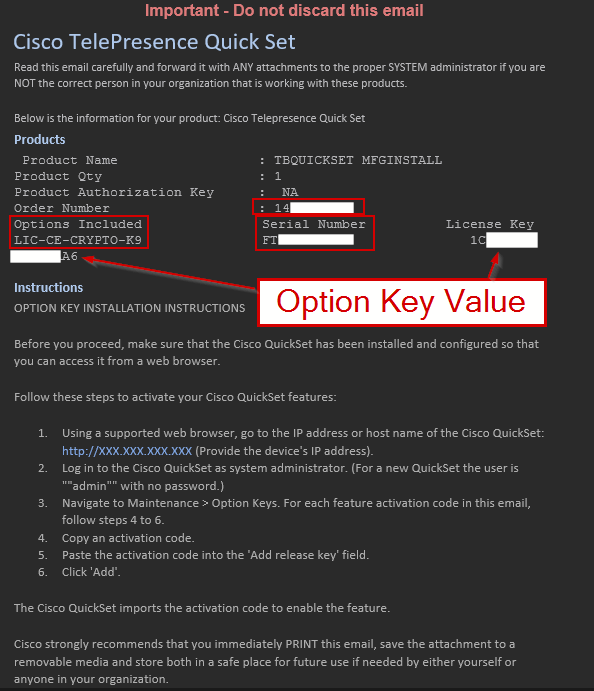 包含选项键值的电子邮件
包含选项键值的电子邮件

警告:上一张图片中仅共享部分电子邮件。请确保在执行任何更改并将密钥应用到您的终端之前阅读全部邮件。此外,图片中的选项键值将被截断,并显示在两个单独的行上。
在此邮件中,提供以下重要信息:产品名称、与选项密钥的顺序关联的订单编号、密钥启用的选项/功能、与此密钥关联的终端的序列号以及选项密钥值。此外,本文档还包含有关如何应用该密钥的说明,以及与文档相关的链接(文档未显示在此图片中,此部分已省略)。

注意:如果您在TAC提交了一个案例,TAC可以与许可团队中可能积极涉及的代理进行协作,并向您发送一封电子邮件,直接分享有关您的请求状态和生成选项密钥所需详细信息的信息。
是否存在无法应用选项键的情况?
是,在某些情况下,不能将选项密钥应用到终端:
- 每个选项密钥与特定终端的序列号相关联。必须将每个选项密钥应用到您请求其的终端。如果您尝试将选项密钥应用到其他终端,则它将不起作用。
- 您必须联系思科官方资源,获取您要启用的功能的选项键。不得使用来自未验证实体的Internet选项密钥。
- 由于选项密钥与特定终端相关联,因此您无法将其传输到新终端。如果某个终端不再需要由选项密钥启用的功能,例如,您将其移至其他位置,则无法在另一个终端上使用此选项密钥。您需要分别为每个终端请求选项密钥。(后面提到的例外情况除外)
- 如果您的终端已经支持某项功能,并且默认情况下已安装了选项密钥,则无法使用启用相同功能的另一个选项密钥。例如,许多设备支持开箱即用的加密。默认情况下,设备上会安装加密选项密钥,该密钥使设备能够使用加密。您不能请求选项密钥来启用加密并将其应用于此终端。选项键不可堆叠。
- 某些终端不支持某些特定功能。例如,某些终端不支持加密。不能在这些终端上使用加密选项密钥。存在阻止终端使用此功能的硬件和软件限制。建议先检查特定设备的数据表,然后再尝试对其应用任何选项键。
- 对于某些功能,您需要使用特定的最低操作系统版本才能使用。如果您刚通过RMA收到设备,请确保设备使用的是最新软件,然后再继续将选项密钥应用到该设备。

注意:要检查设备是否支持加密,您需要检查您拥有的设备的产品ID。如果产品ID包含字母数字字符“K9”,则意味着它支持加密,并且默认情况下已启用加密(无需在设备上应用选项密钥,通常用于较新的设备),或者设备需要选项密钥才能使用加密(通常用于较旧的设备)。如果产品ID包含字母数字字符“K7”,则设备不支持加密,这是硬件限制。选项密钥不能用于使终端能够加密。
对于SX、MX系列中产品ID既没有“K7”也没有“K9”的旧设备,您可以通过导航到软件 => 选项密钥 => 已安装的选项密钥部分检查设备日志和设备GUI,以验证它们是否支持加密。本文稍后将讨论这两种方法。

注意:执行出厂重置时,不会删除终端上默认安装的选项密钥(不是由您添加)和管理员添加的选项密钥。终端重新启动后,其功能将保持与之前相同。
如何检查终端是否支持特定选项密钥?
终端可通过三种不同的方法查找支持的选项密钥。
检查终端的数据表
要检查您的终端是否具有要通过选项键启用的任何其他功能,您可以检查终端的数据表。出于演示目的,使用Codec Pro终端的数据表:
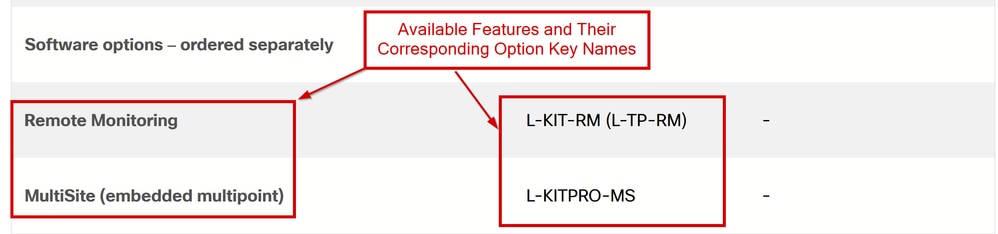 终端数据表上的软件选项部分
终端数据表上的软件选项部分
在订购信息部分下,导航到软件选项-单独订购,您可以在此处看到可以添加到终端的其他功能。从提供的屏幕截图中,您可以看到左侧特征名称和右侧选项键的名称。您会发现,未提及加密选项密钥,因为它预安装在Codec Pro上。

提示:旧终端的数据表可以包含不同部分下的此信息。请务必通读这些文档,以找到其他软件选项的描述位置。
检查终端GUI
您必须通过在浏览器中键入终端IP地址,或者登录到Control Hub并导航到Devices,从列表中选择设备,然后在支持部分下点击Local Device Controls旁边的Launch来访问终端GUI。终端的GUI将在浏览器上的新选项卡中打开。访问终端GUI的这两种方式都需要您对终端具有直接网络访问权限。
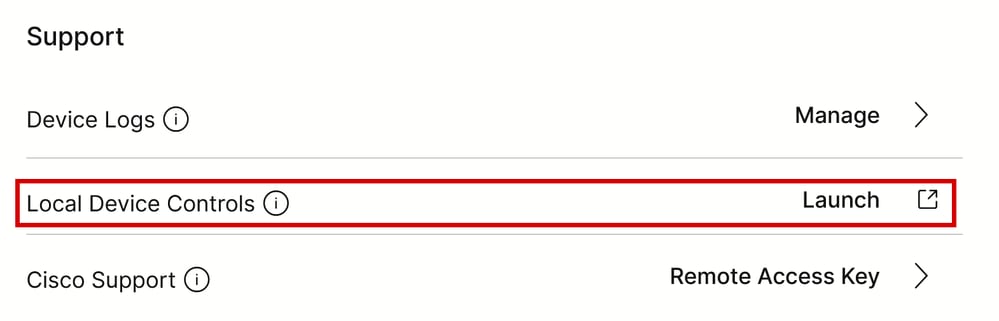 通过Control Hub访问终端GUI -支持部分
通过Control Hub访问终端GUI -支持部分
导航到系统维护部分下的软件。单击Option Keys。在此菜单中,您可以在文本框中添加Option Key值,然后单击Apply。
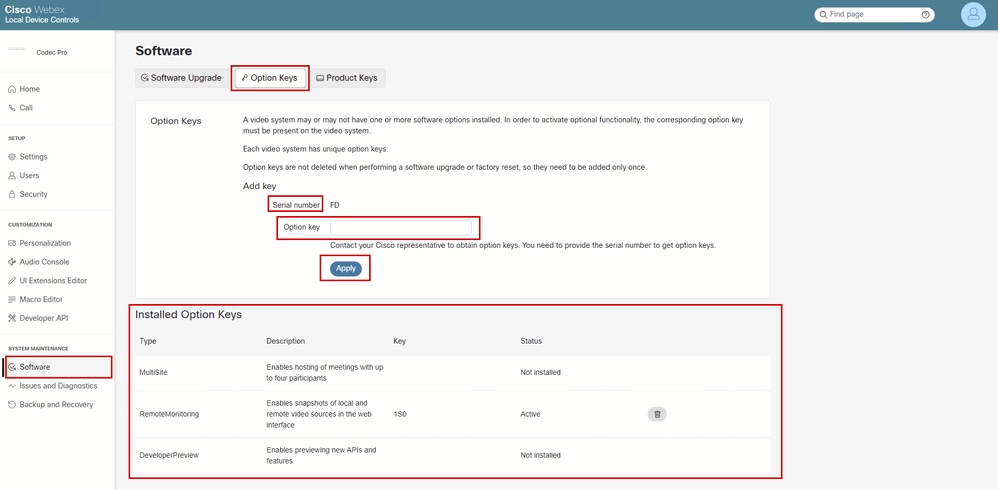 从终端GUI查找选项密钥
从终端GUI查找选项密钥
在已安装的选项密钥部分下,您可以看到终端有资格安装的所有选项密钥。在Status列下,您可以看到这些密钥中哪些是Active的,这意味着您已经安装了它们。
您还可以通过点击每个安装的密钥旁边的垃圾桶图标从此部分中删除选项密钥。
检查终端日志
访问设备GUI,在系统维护部分下导航到问题和诊断。单击System Logs。然后,点击Download logs旁边的向下箭头,然后点击Full logs (recommended)。将下载压缩的日志捆绑包到您的计算机。
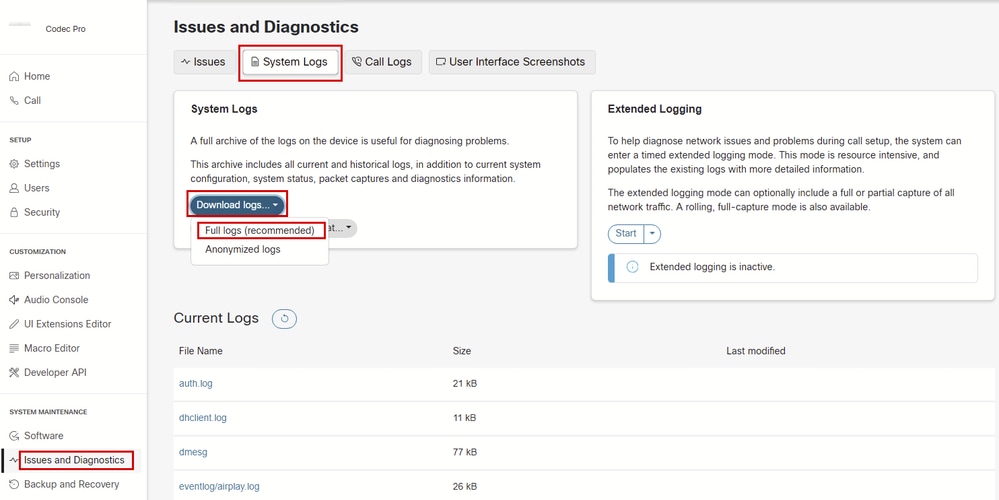 从终端GUI收集日志
从终端GUI收集日志
解压缩收集的日志包并找到xstatus.txt文件。在您选择的注释应用程序中打开此文件,并搜索关键字OptionKeys。您可以找到终端可用的所有选项密钥,并查看哪些选项密钥已添加且处于活动状态,这由对应日志行旁边的True或False值表示:
 收集日志捆绑包中的选项键日志行
收集日志捆绑包中的选项键日志行
为什么终端GUI上的选项键部分未列出某些选项键?
这是产品ID为“K9”字符的Codec Pro的日志文件中报告的选项键的图片。这意味着终端支持加密。
 收集日志捆绑包中的选项键日志行
收集日志捆绑包中的选项键日志行
请注意以下代码段:
*s SystemUnit Software OptionKeys Encryption: True
您可以看到“Encryption Option Key”设置为True。这表示已将选项密钥应用到终端。
在终端GUI中,导航到系统维护部分下的软件。单击Option Keys。这是此终端的已安装的选项密钥部分:
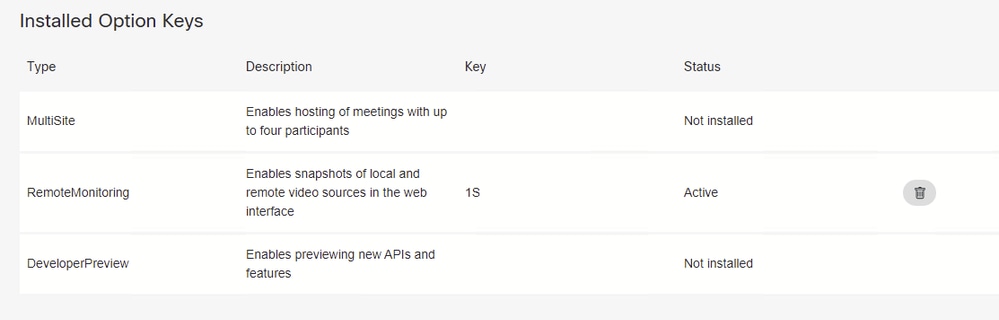 终端GUI上的Installed Option Keys部分
终端GUI上的Installed Option Keys部分
您可以看到,此部分中不存在日志显示的加密选项密钥。它不仅未被显示为已安装,而且从列表中消失。
这是预料之中的行为。某些选项密钥已预安装在终端上,例如加密选项密钥。由于它们是开箱即用的预安装,因此不会列在终端GUI的已安装的选项密钥部分下。已安装的选项密钥部分仅显示管理员可以手动添加的选项密钥。默认情况下加密可用,因此在本部分中不显示。
在这些情况下,如果您希望验证特定选项密钥是否已启用,则唯一真实信息来源是终端的日志。如果出厂重置设备,则不会删除默认选项键。在出厂重置后,管理员安装的选项键(默认情况下并不存在)也不会被删除。

注意:对于旧终端,结果与上述内容并不总是相同。根据操作系统版本和设备类型,可能存在细微差别。例如,在云注册的SX80设备上,终端GUI的Installed Option Keys部分下可见加密密钥,而Codec Pro则不然:
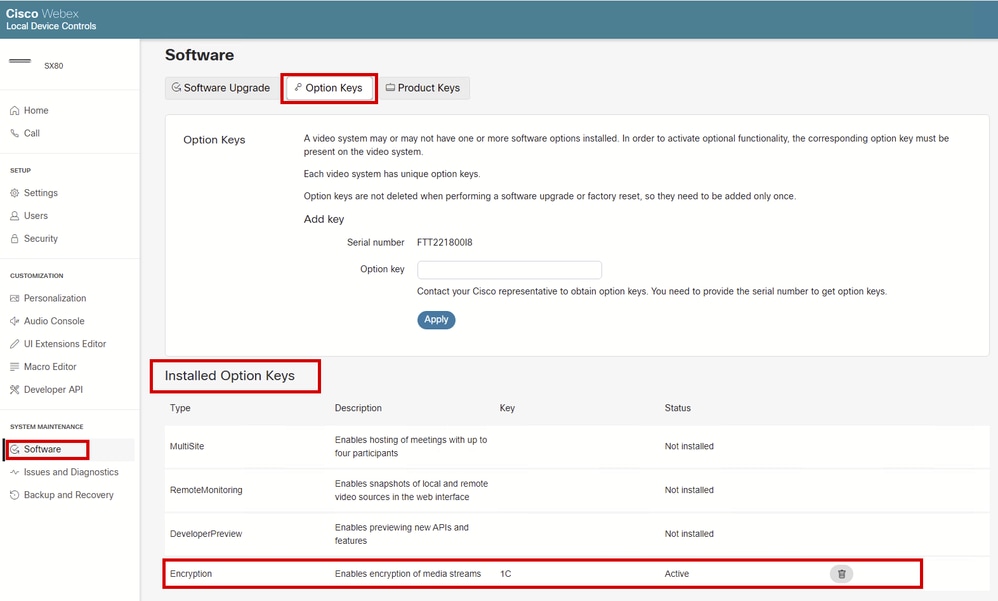 终端GUI上的加密选项密钥
终端GUI上的加密选项密钥
在SX和MX系列终端上,选项密钥的处理方式不同,因此可以注意到这些细微差异。
加密选项密钥的一般规则
加密选项密钥是一种例外类型,因为加密功能由终端的硬件和软件特征控制。在无法确定产品ID号的情况下,您可以使用通用规则来识别您的终端是否支持加密,以及是否启用加密。假设您已通读了本篇文章的前几节,能够执行下述步骤:
- 首先,在终端的xstatus.txt日志文件中查找OptionKeys关键字。
- 如果Encryption Option Key设置为True,则它支持加密并启用。如果设置为False,则可能是终端支持加密,但未启用加密。
- 然后,在Installed Option Keys部分下查看终端的GUI。
- 如果加密密钥可在GUI中安装,则需要获取密钥并应用它以启用加密。
- 如果加密密钥无法安装在GUI中(您完全看不到它在可用的选项密钥中列出),则您的终端不支持加密,并且无法使用选项密钥启用它。
总之,为得出终端在产品ID不可用时不支持加密的结论:
执行RMA后会发生什么?
在前面的章节中,我们提到所生成和提供给您的选项键与您的终端的序列号唯一关联。如果终端面临硬件问题,并且符合退货授权- RMA流程,则必须将设备返回思科并接收新设备。您收到的新终端不会包含来自您手动添加的选项键的任何选项。您需要重新添加它们。
在这种情况下,请联系许可团队或TAC,并在新通知单或现有通知单上说明RMA已获批准的情况。许可团队将与您共享与新设备关联的新密钥。您需要将此密钥应用到设备。旧密钥已过时,无法再使用。从RMA收到的在新设备上使用旧选项键的任何尝试都不会成功,因此不建议使用。
如何向许可团队提交支持请求?
导航到支持案例管理器。使用您的思科帐户登录,然后单击Open New Case。导航到软件许可,然后选择生成许可证。然后单击Generate Traditional or Classic License through Enterprise Agreement Portal。点击Open Case。
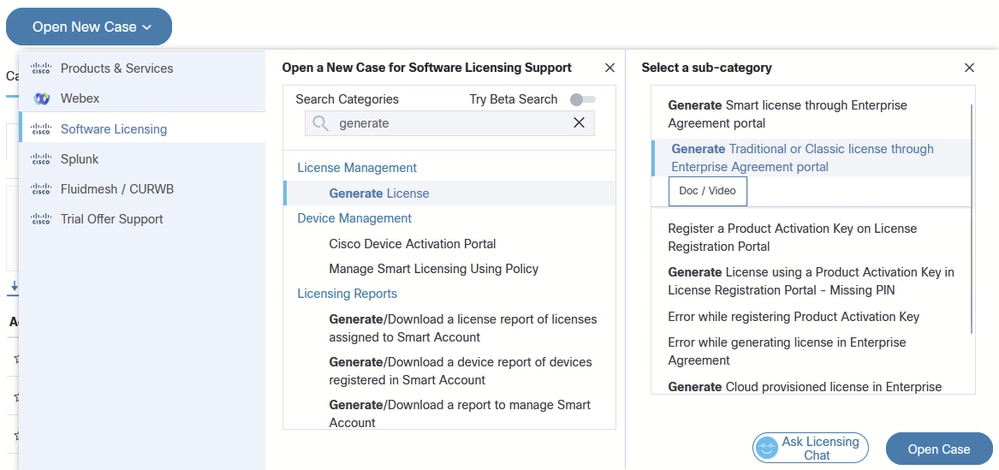 提交与许可相关的案例
提交与许可相关的案例
使用xAPI命令管理选项密钥
您可以访问此链接来通读xAPI文档,其中列出了可用于管理终端上选项键的可用命令。请注意,除了分别添加和删除每个密钥以外,还可以从终端中删除所有选项密钥:SystemUnit OptionKey RemoveAll。没有一次添加多个密钥的选项。添加密钥需要手动逐个进行。
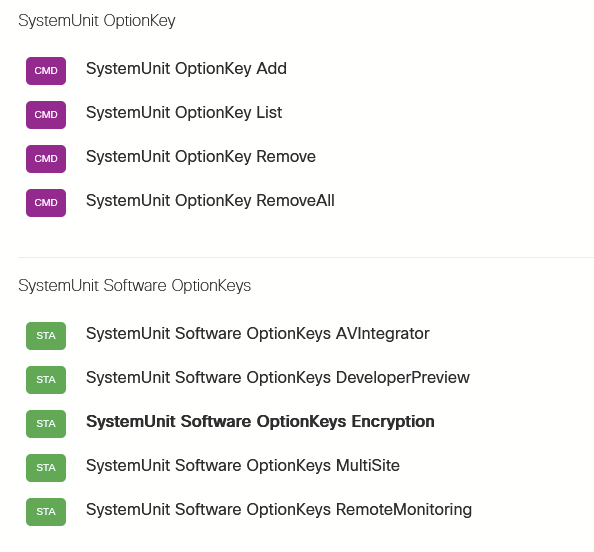 用于管理选项密钥的xAPI命令
用于管理选项密钥的xAPI命令
产品密钥与选项密钥
产品密钥与选项密钥不同。产品密钥用于将特定终端设备转换为行为不同、有时功能不同的其他终端设备。例如,可以使用产品密钥将Room Kit Mini转换为Room USB。使用产品密钥时,您不会向设备添加新功能。您正在将产品转换为不同类型的产品。并非所有终端都支持此功能。许多设备可以选择在其配置设置内切换产品。
产品密钥与设备的序列号相关联。
相关信息
</p查看此


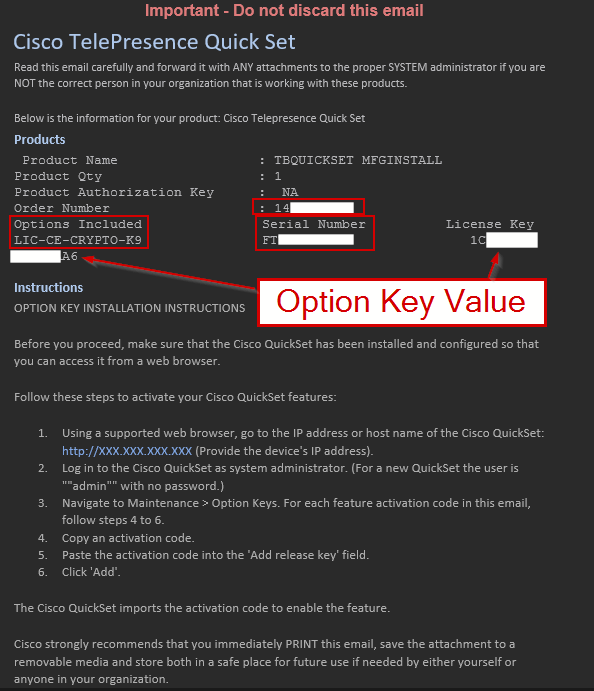

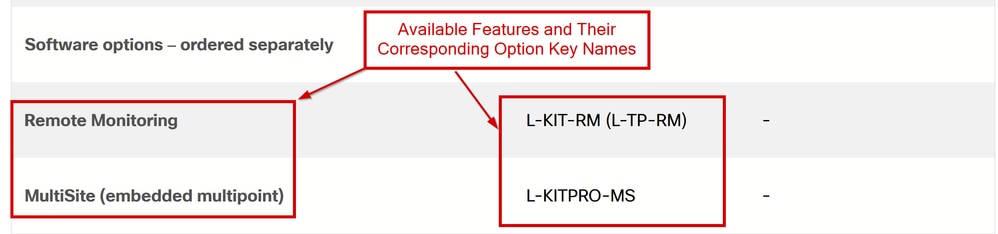

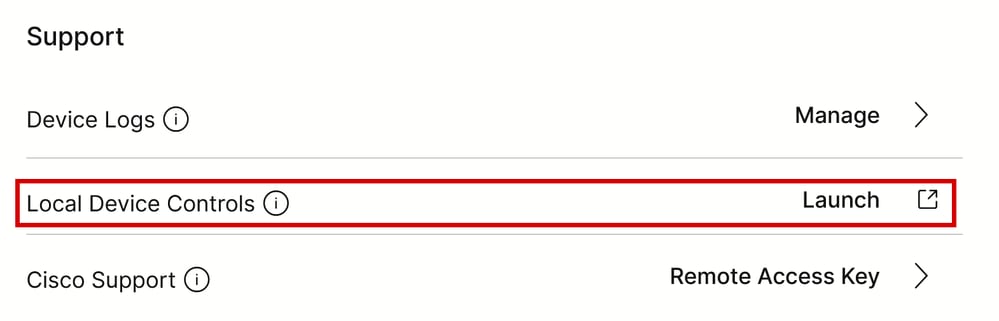
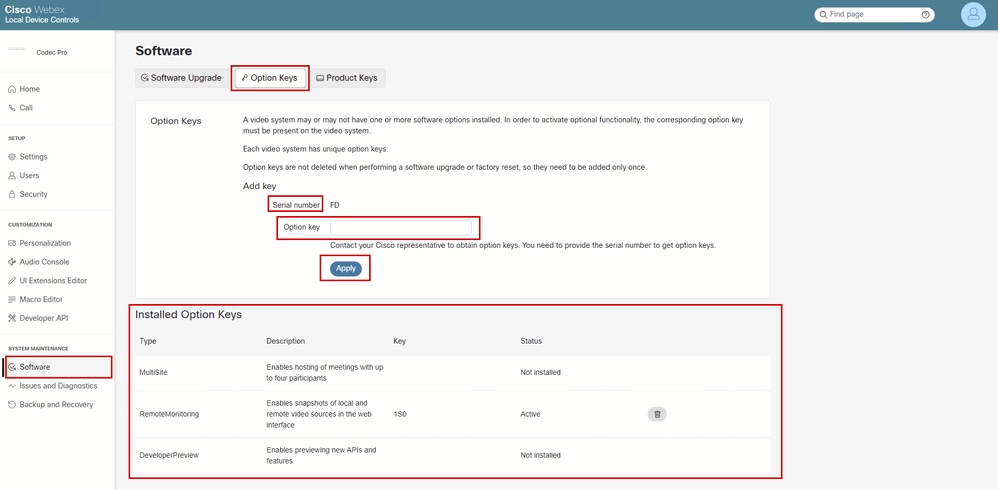
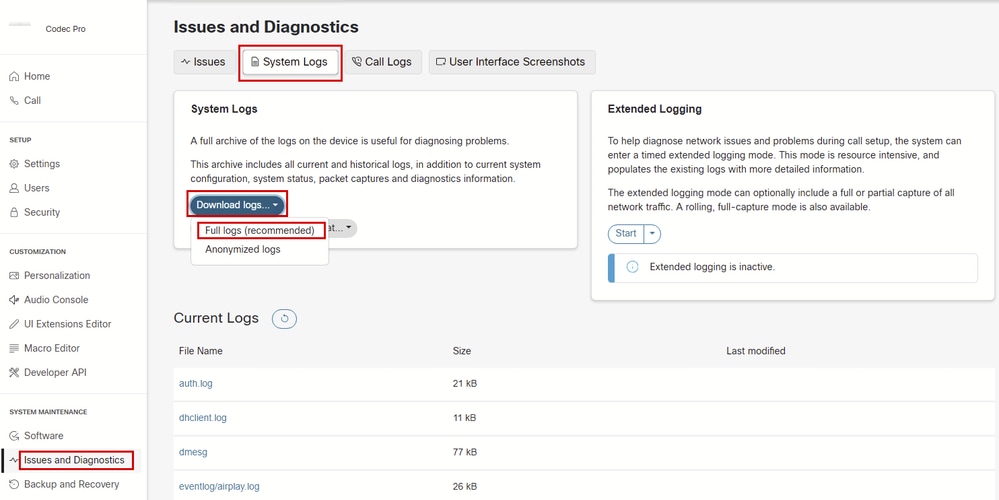


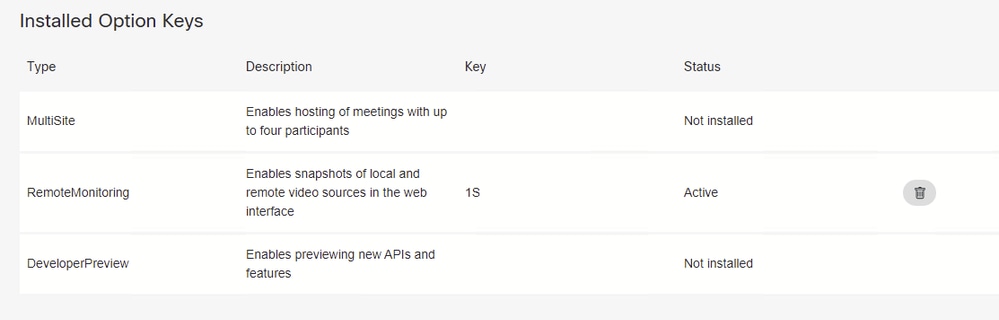
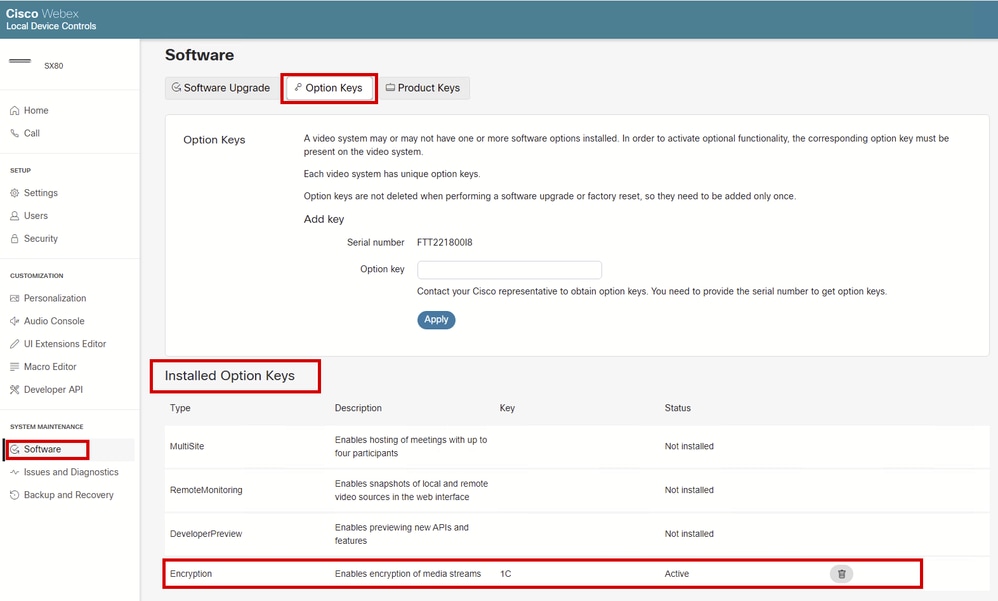
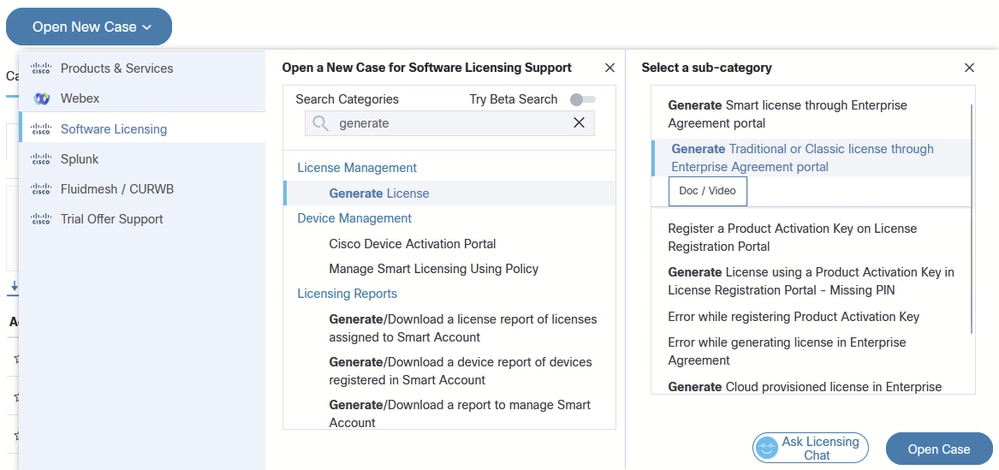
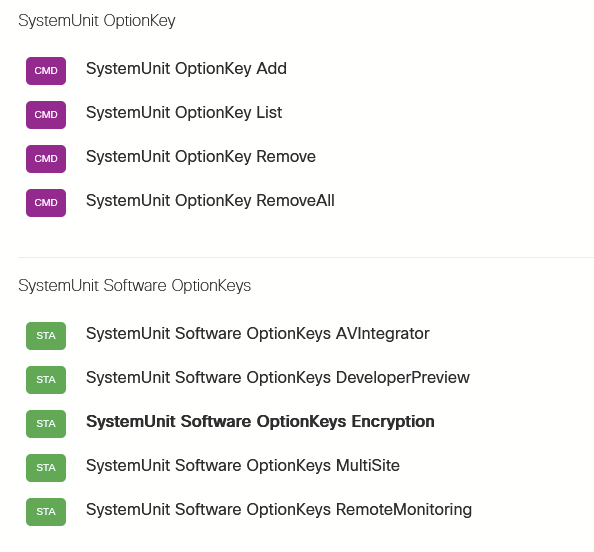
 反馈
反馈